PS如何快速自由变换图片?
溜溜自学 平面设计 2022-05-05 浏览:1024
大家好,我是小溜,PS是现在非常流行的一款软件,它可以将图片修改成自己想要的效果。很多年轻人都会用PS来修改自己的证件照和自拍照。还有很多设计师也是用PS来美化自己的选景,以达到自己想要的效果。希望本文内容能够帮助到大家。
想要更深入的了解“PS”可以点击免费试听溜溜自学网课程>>
工具/软件
电脑型号:联想(Lenovo)天逸510S;系统版本:Windows7;软件版本:PS CS6
方法/步骤
第1步
打开Photoshop软件。
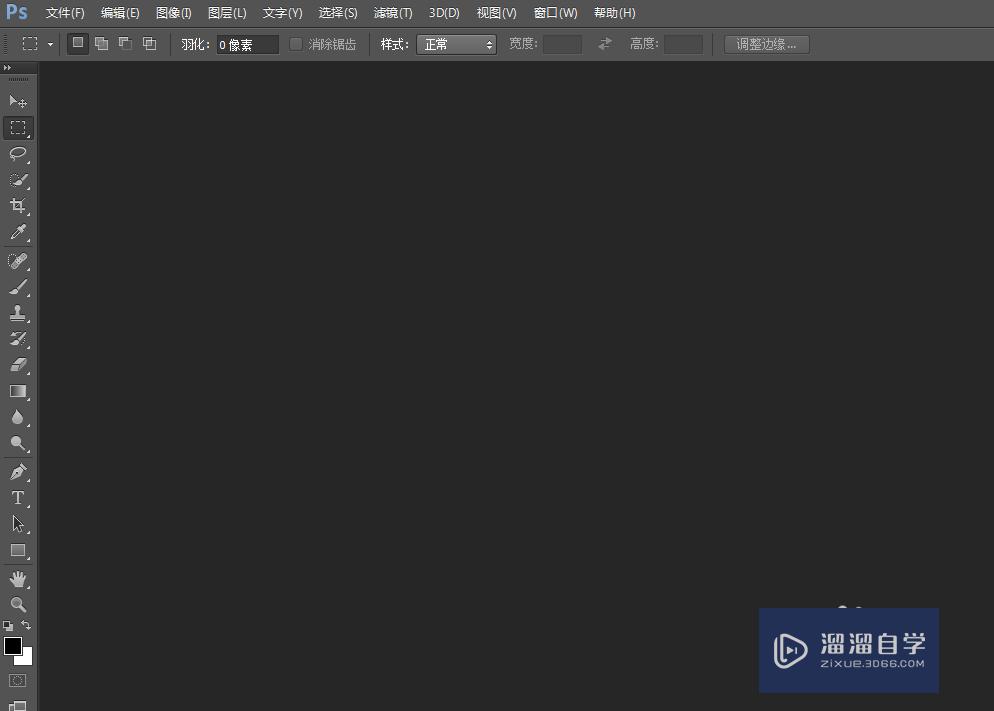
第2步
导入自己想要操作的图片。
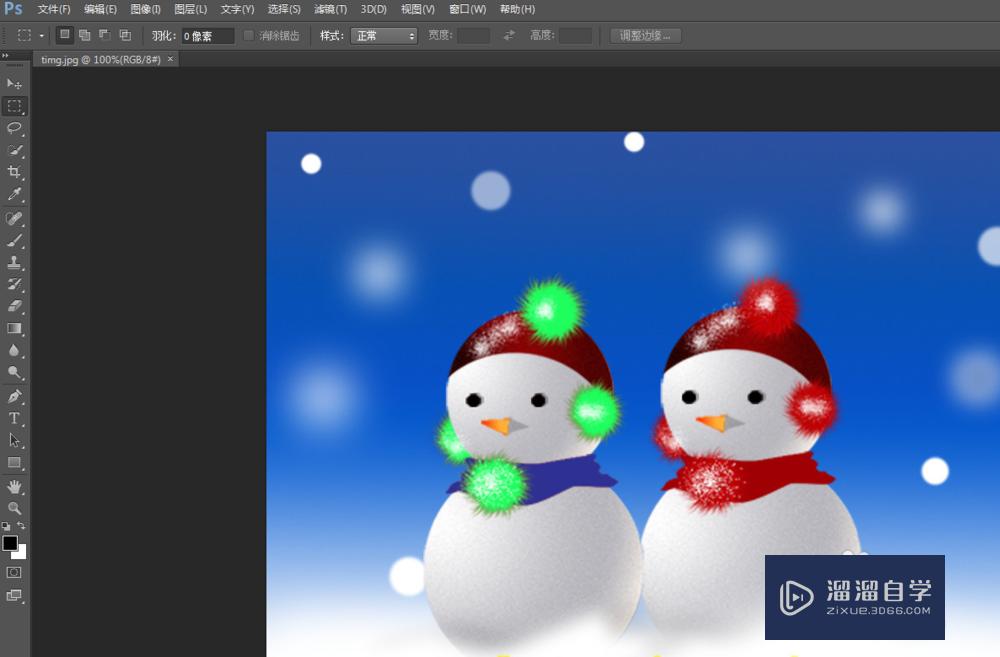
第3步
然后双击右边的“图层”下面的选项。
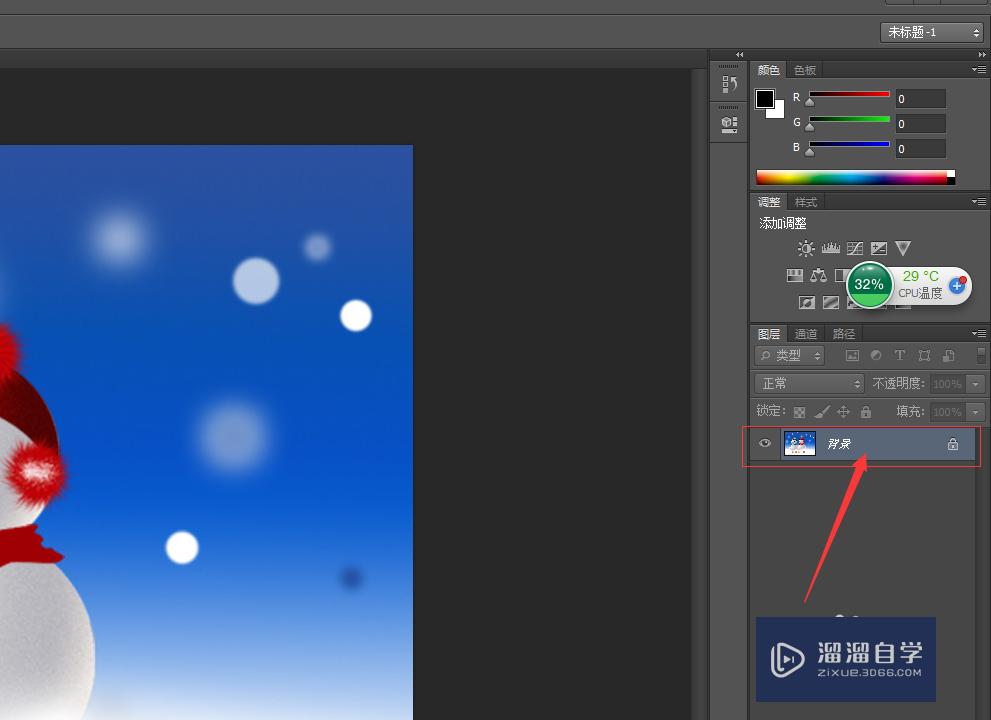
第4步
然后接着点击弹出的窗口的“确定”按钮。(这样做是为了解除锁定,只有这样做才能使用“自由变换”功能)
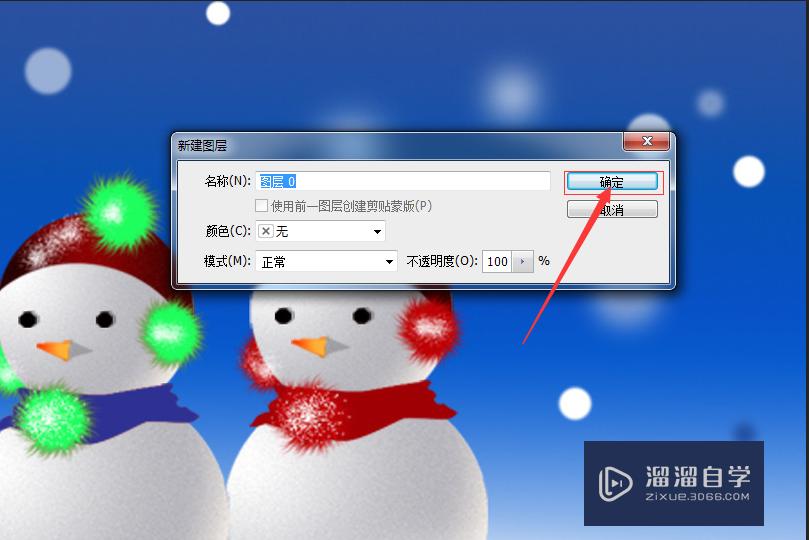
第5步
接着点击上方的“菜单栏”中的“编辑”菜单。
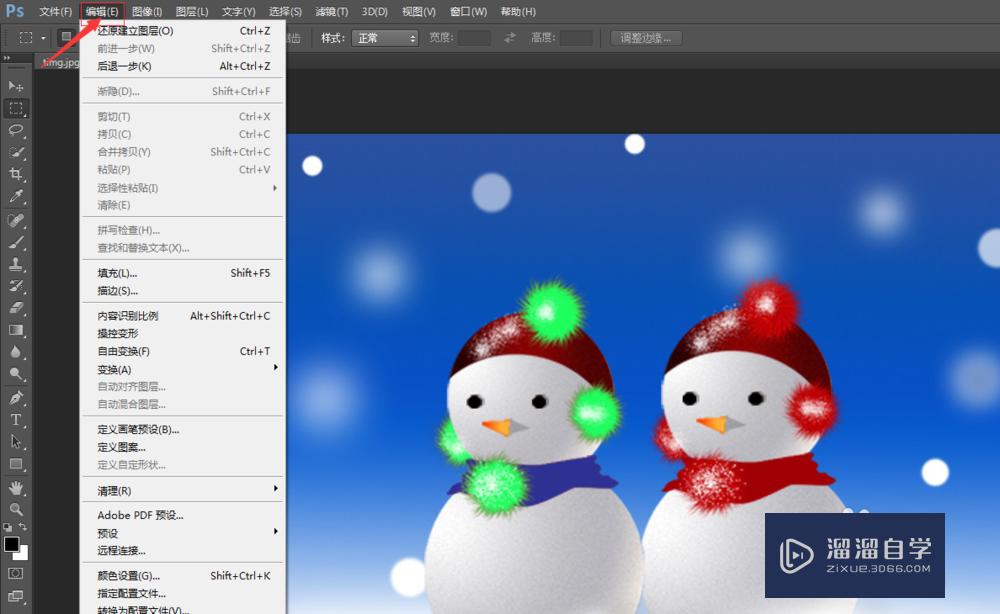
第6步
然后选择“编辑”下的“自由变换”选项。
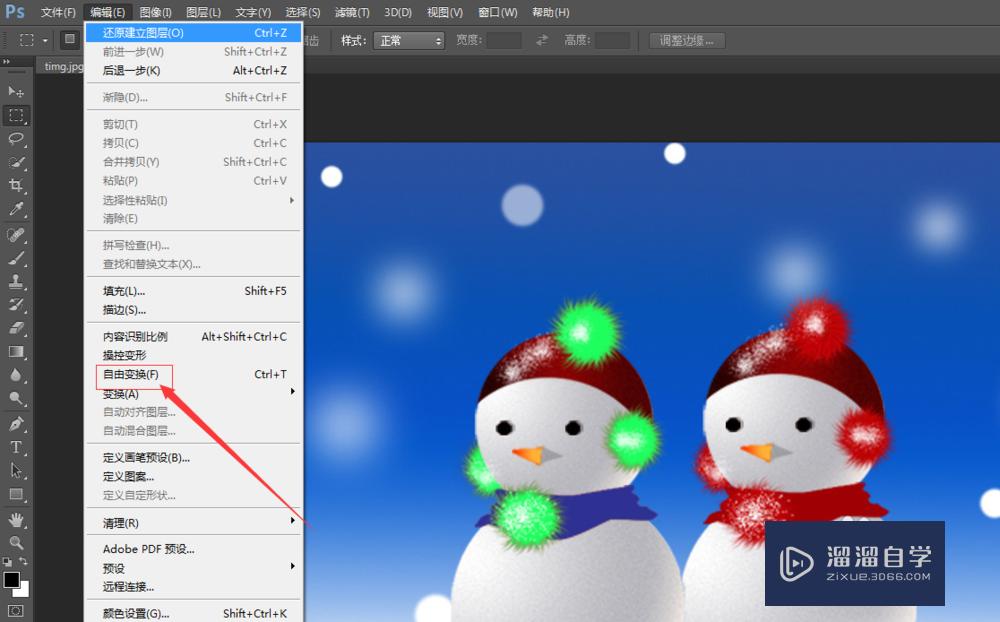
第7步
最后我们就可以随心的变换我们想要操作的图片了。

温馨提示
好了,以上就是“PS如何快速自由变换图片?”这篇文章全部内容了,小编已经全部分享给大家了,还不会的小伙伴们多看几次哦!最后,希望小编今天分享的文章能帮助到各位小伙伴,喜欢的朋友记得点赞或者转发哦!
相关文章
距结束 06 天 09 : 20 : 40
距结束 01 天 21 : 20 : 40
首页







